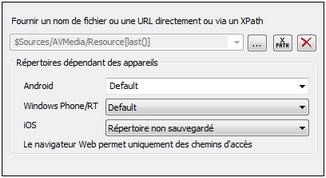Audio
L'action Audio (capture d'écran ci-dessous) lit un son prédéfini ou un fichier audio. Dans l'action, sélectionner une de ces deux options, puis définissez les paramètres de la lecture audio. Vous pouvez définir la lecture pour jusqu'à cinq canaux de sons différents.
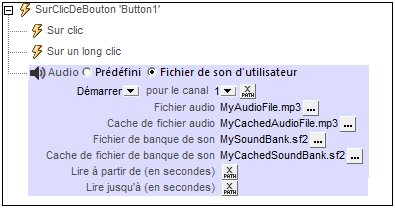
Audio prédéfini
Vous pouvez choisir parmi les sons prédéfinis suivants, qui sont disponibles sur les appareils client :
ClickOffOn, ClickOnOff, Ding, DingDong, ErrorDeepBuzz, ErrorWhoops, Goodbye, KeyClickTick, KeyClickTock, MessageBounce, MessageXylophone, WhooshDeep, WhooshExhale, WhooshLong, WhooshQuick, WhooshQuicker
Vous pouvez soit sélectionner le nom du son prédéfini depuis la liste contenue dans la liste de choix, ou saisir une expression XPath qui évalue à un de ces noms prédéfinis. Les noms doivent correspondre exactement aux noms cités dans le paragraphe ci-dessus.
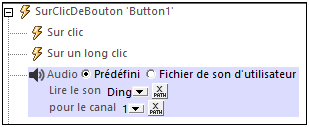
Utiliser les sons sélectionnés
L'action audio vous permet également de lire un fichier audio de votre choix. Dans le dialogue de l'action, vous pouvez sélectionner une des actions suivantes: Démarrer audio, Suspendre, Reprendre, Arrêter, Chercher (passer à).
Audio peut être joué sur 5 canaux (numérotés de 1 à 5), et chaque action Audio est définie pour un canal spécifique. Donc, par exemple, vous pouvez définir la séquence d'actions suivante :
1.Démarrer la lecture audio sur le canal 1
2.Suspendre la lecture audio sur le canal 1
3.Démarrer la lecture audio sur le canal 2
4.Arrêter la lecture audio sur le canal 2
5.Reprendre la lecture audio sur le canal 1
6.Arrêter la lecture audio sur le canal 1
Généralement, l'action Audio sera définie sur un événement de commande comme un clic de bouton (voir capture d'écran ci-dessous). L'événement déclenche l'action Audio associée. Les différentes actions Audio sont décrites ci-dessous. Pour un aperçu de l'utilisation Audio dans les solutions, voir la section Lecture Audio.
Démarrer audio
L'action Démarrer Audio lance le téléchargement et la lecture du fichier audio spécifié sur le canal spécifié. Voir les paramètres dans la capture d'écran ci-dessous.
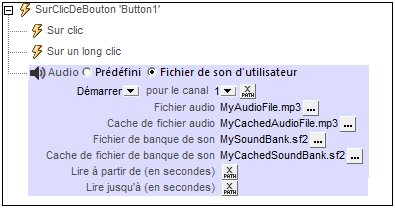
•Fichier Audio : cliquer sur le bouton Dialogue supplémentaire pour spécifier le fichier audio à jouer. Le paramètre peut être une URL ou un chemin de fichier relatif et peut être soit une valeur statique, soit être situé ou généré par le biais d'une expression XPath. Les chemins de fichiers relatifs sont utilisés pour situer les fichiers stockés sur l'appareil mobile. Ils sont résolus de manière relative au répertoire de base que vous avez spécifié pour ce type d'appareil (voir capture d'écran ci-dessous). Pour plus d'informations concernant les formats de fichier audio, voir Formats Audio/Vidéo.
•Android : sélectionnez le répertoire de l'appareil Android depuis la liste déroulante. Si vous sélectionnez Défaut, qui est la sélection par défaut, le répertoire sandbox de l'appli MobileTogether sera sélectionné. Veuillez noter, néanmoins, qu'à moins que l'appareil Android soit « rooted », aucune autre appli (sauf MobileTogether) ne pourra accéder au répertoire sandbox de MobileTogether. Donc une tentative d'ouverture d'un fichier dans le sandbox MobileTogether avec une autre appli pourrait échouer.
•Windows RT : sélectionnez le dossier de l'appareil Windows Phone ou Windows RT depuis la liste déroulante. Si vous sélectionnez Défaut, soit la sélection par défaut, le répertoire sandbox de l'appli MobileTogether sera sélectionné.
•iOS : MobileTogether crée deux répertoires sur l'appareil de l'utilisateur : (i) un répertoire sauvegardé pour les fichiers qui sont enregistrées par le système d'exploitation, et qui seront disponibles ultérieurement, par exemple après une restauration. Ce répertoire est conçu pour des fichiers qui sont importants pour l'utilisateur, veillez à ne pas le perdre ; (ii) un répertoire non sauvegardé pour les fichiers qui ne doivent pas être sauvegardés, ou si vous nécessitez un tampon plus rapide pour la lecture. Choisir répertoire sauvegardé ou répertoire non sauvegardé selon vos besoins.
•Navigateur web : aucune sélection n'est disponible. Les chemins relatifs sont résolus dans le cadre du contexte du sandbox du navigateur.
•Si une valeur pour le paramètre Cache Fichier Audio est spécifiée, le fichier de téléchargement est mis sous cache dans le fichier local désigné. Si le fichier de cache existe déjà, il sera lu et aucun téléchargement n'aura lieu. Veuillez noter que vous devez préciser le nom complet du fichier de cache, y compris son extension et le nom complet (y compris l'extension) doit correspondre au nom du fichier du fichier de source qui doit être lu. Veuillez également noter que vous ne gagnerez rien à spécifier un fichier de cache pour un fichier audio qui est déjà situé sur l'appareil client.
•Un fichier de banque de son est nécessaire sur les appareils iOS pour jouer les fichiers MIDI. Le paramètre Fichier de banque de son spécifie les emplacements du fichier de banque de son et son cache. Si un fichier de banque de son mis sous cache existe déjà, le fichier de mise sous cache sera utilisé.
•Pour jouer un segment sur le fichier audio, saisir la durée du segment De et À en secondes. Si vous ne remplissez pas ces champs, le fichier audio jouera du début à la fin.
| Note : | la lecture audio/vidéo multicanal n'est pas prise en charge sur Windows Phone. Vous pouvez soit lire un fichier audio, soit un fichier vidéo, mais pas les deux simultanément : le fichier qui a été démarré le dernier. |
| Note : | les fichiers audio et vidéo ne peuvent pas être déployés sur MobileTogether Server par le biais du MobileTogether Designer Déployer vers le mécanisme de serveur du projet de MobileTogether Designer. Néanmoins, vous pouvez copier les fichiers audio/vidéo manuellement sur le serveur, bien que vous ne puissiez pas les transmettre en flux depuis cet endroit vers une URL. Si vous souhaitez streamer des fichiers audio/vidéo qui se trouvent sur votre MobileTogether Server, procédez comme suit : (i) utiliser l'action Charger binaire pour charger les données audio/vidéo binaires vers un nœud de source de page ; (ii) utiliser l'action Enregistrer binaire pour enregistrer les données dans ce nœud vers un fichier sur l'appareil client ; (iii) utiliser les actions de lecture audio/vidéo pour jouer le fichier qui est maintenant enregistré sur l'appareil client. En alternative, vous pouvez enregistrer des fichiers audio/vidéo sur un serveur web, au lieu d'enregistrer sur MobileTogether Server et utiliser une URL pour streamer le fichier audio/vidéo depuis le serveur web. |
Suspendre
Cette action est définie pour un canal audio spécifique. Lorsque l'action est déclenchée, l'audio actuellement joué sur le canal spécifié est interrompu. En principe, cette action serait définie sur un bouton Suspendre Audio. Veuillez noter que cette action s'applique sur tout le projet et s'applique donc aussi à un fichier audio démarré sur une autre page.
Note : si un stream audio joue lorsqu'une solution est suspendue, la lecture est interrompue. La lecture continuera lorsque vous reprendrez la solution.
Reprendre
Cette action est définie pour un canal spécifique et reprend la lecture sur ce canal s'il a été interrompu précédemment. En principe, cette action serait définie sur un bouton Reprendre Audio. Veuillez noter que cette action s'applique à une lecture interrompue sur le canal spécifié sur tout un projet, quelle que soit la page sur laquelle le fichier audio a été démarré ou interrompu.
Note : si un stream audio joue lorsqu'une solution est suspendue, la lecture est interrompue. La lecture continuera lorsque vous reprendrez la solution.
Arrêter
Lorsque l'action Arrêter est déclenchée, l'audio qui jouait actuellement sur le canal spécifié est stoppé. En principe, cette action serait définie sur un bouton Arrêter Audio, et elle s'appliquerait au fichier audio joué sur le canal spécifié même si ce fichier a été démarré sur une autre page.
Chercher
Permet de faire sauter la lecture sur la position spécifiée (donnée en secondes) du fichier audio qui joue sur le canal spécifié. L'action s'applique au fichier audio joué sur le canal spécifié quelle que soit la page sur laquelle la lecture a été démarrée.
Points supplémentaires
La section Audio (Lecture) confère un aperçu de la fonction lecture audio de MobileTogether. Vous y trouverez également des informations concernant les événements Audio (lecture).
Fonctions d'extension de MobileTogether
MobileTogether fournit une série de fonctions d'extension XPath qui ont été créées spécifiquement pour l'utilisation dans les designs MobileTogether. Quelques fonctions peuvent être particulièrement utiles avec des actions spécifiques. Par exemple, mt-available -languages() renvoie les langues dans lesquelles la solution est disponible et pourrait, par exemple, être utilisée avec l'action Boîte de messages. Si une fonction est particulièrement pertinente pour cette action, elle se trouvera dans la liste ci-dessous. Pour une liste complète de ces fonctions d'extension et leurs descriptions, voir la page <Fonctions d'extension MobileTogether.
mt-audio-get-current-position()
mt-audio-get-duration()
mt-audio-is-playing()
mt-audio-is-recording()
mt-extract-file-extension()
mt-extract-file-name()